A Microsoft Edge Chromium böngésző automatikus telepítésének blokkolása
A Microsoft(Microsoft) bejelentette a Microsoft Edge újabb verziójának kiadását . A Google Chrome -ot működtető (Google Chrome)Chromium - motoron alapul . Ez az új verzió hamarosan elérhető lesz a nagyközönség számára. Ez az új böngésző felváltja a régi Microsoft Edge böngészőt, amely a Windows Update kézbesítési struktúráját használó EdgeHTML motoron alapul
Edge Blocker Toolkit

Ha még nem áll készen a Microsoft Edge új verziójának telepítésére , a Microsoft áll a hátában. A Microsoft(Microsoft) kiadta az Edge Blocker Toolkit -et , amely segít leállítani a Chromium alapú (Chromium)Microsoft Edge böngésző letöltését számítógépére.
(Block)A Microsoft Edge Chromium(Microsoft Edge Chromium) böngésző automatikus telepítésének blokkolása
Kezdje a Blocker Toolkit legújabb verziójának letöltésével a (downloading the latest build)Microsoft szervereiről .
Ez az eszközkészlet a következő összetevőket tartalmazza:
- Futtatható blokkoló szkript (.CMD)
- Csoportházirend felügyeleti sablon(Group Policy Administrative Template) ( .ADMX + .ADML )
Futtassa a végrehajtható fájlt, és csomagolja ki a tartalmát egy mappába.
Nyissa meg a Windows parancssort(Open the Windows Command Prompt) rendszergazdai szintű jogokkal.
Keresse meg a mappát, ahonnan a Blocker Toolkit kicsomagolta .
Hajtsa végre a következő parancsokat a megadott sorrendben, hogy blokkolja a Chromium Microsoft Edge(Chromium Microsoft Edge web) webböngésző letöltését a számítógépére:
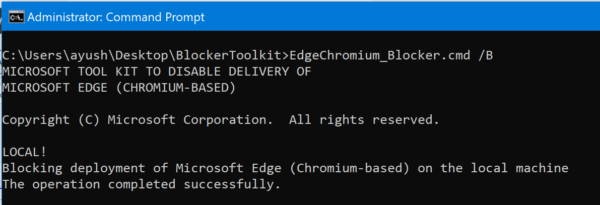
EdgeChromium_Blocker.cmd /B EdgeChromium_Blocker.cmd [] /B
A frissítés le van tiltva, és nem tölthető le 2020. január 15 -én vagy azt követően.(January 15)
Ha most úgy dönt, hogy megpróbálja a frissítést, és le szeretné tölteni, újra szüksége lesz a Blocker Toolkitre(Blocker Toolkit) .
Nyissa meg a Windows parancssort(Open the Windows Command Prompt) rendszergazdai szintű jogokkal.
Keresse meg a mappát, ahonnan a Blocker Toolkit kicsomagolta .
Hajtsa végre a következő parancsokat a megadott sorrendben, hogy engedélyezze a Chromium Microsoft Edge(Chromium Microsoft Edge web) webböngésző letöltését számítógépére:
EdgeChromium_Blocker.cmd /U EdgeChromium_Blocker.cmd [] /U
A frissítés most fel van oldva, és letöltődik a Windows 10 rendszerére.
Az automatikus kézbesítés letiltása a Csoportházirend-szerkesztővel(Group Policy Editor)
A csoportházirend-(Group Policy) beállítás a következő útvonalon jön létre:
Computer Configuration > Administrative Template > Windows Components > Windows Update > Microsoft Edge (Chromium-based) Blockers
Ha a számítógépén van csoportházirend(Group Policy) , akkor a csoportházirend-szerkesztővel(Group Policy Editor) hajthatja végre a módosításokat.
Az Edge(Prevent Edge) telepítésének megakadályozása a Rendszerleíróadatbázis-szerkesztővel(Registry Editor)
Míg a vállalat kiadott egy Edge Blocker Toolkit -et, amely blokkolja a Microsoft Edge automatikus telepítését , azt többnyire vállalkozások számára szánják. Ha egyéni otthoni felhasználóként valamilyen oknál fogva szeretné megakadályozni, hogy az új Edge a Windows Update szolgáltatáson keresztül kerüljön a számítógépére , itt megteheti.
Felhívjuk(Please) figyelmét, hogy a Registry Editor helytelen módosítása súlyos következményekkel járhat. Javasoljuk, hogy hozzon létre egy rendszer-visszaállítási pontot , mielőtt továbblépne.
Press Win+R kombinációt a „Futtatás” párbeszédpanel megnyitásához. Írja be a „(Type ‘) regedit.exe” parancsot a mező üres mezőjébe, és nyomja meg az Enter billentyűt a Rendszerleíróadatbázis-szerkesztő megnyitásához.
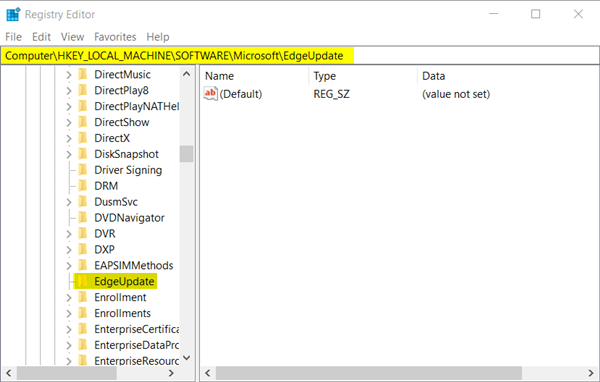
Amikor a Rendszerleíróadatbázis-szerkesztő(Registry Editor) megnyílik, navigáljon a következő elérési út címére -
HKEY_LOCAL_MACHINE\SOFTWARE\Microsoft\EdgeUpdate
Itt váltson át a jobb oldali ablaktáblára, és hozzon létre egy új, 32 bites duplaszó-értéket.
Nevezze el DoNotUpdateToEdgeWithChromium néven(DoNotUpdateToEdgeWithChromium) .
Felhívjuk szíves figyelmét, hogy még ha a Windows(Windows) 64 bites kiadását is futtatja , akkor is létre kell hoznia egy 32 bites duplaszó(DWORD) - értéket.
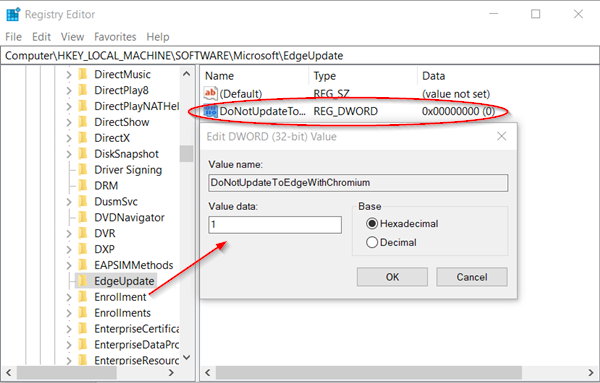
Most az érték konfigurálásához és az Edge Windows frissítésen keresztüli kézbesítésének blokkolásához kattintson duplán a bejegyzésre.
A megjelenő Karakterlánc szerkesztése(Edit String) mezőben állítsa az értéket 1 -re tizedesjegyben az Edge Chromium kézbesítésének blokkolásához.
Ha fel szeretné oldani ezt a funkciót, egyszerűen lépjen vissza, és törölje a bejegyzést, vagy módosítsa az értékadatokat 0-ra.
Ha végzett, zárja be, és lépjen ki a Rendszerleíróadatbázis-szerkesztőből(Registry Editor) .
A továbbiakban(Hereafter) az Edge böngésző nem lesz kézbesítve vagy telepítve a Windows Update szolgáltatáson keresztül a Windows 10 rendszerű számítógépére.
Remélhetőleg ez a tipp segít.
(Hope this tip helps you.)
Related posts
Letiltja a Microsoft Edge Chromium telepítését Windows 10 rendszeren
A Microsoft Edge előugró tippek és értesítések blokkolása vagy leállítása
Blokkolja a Windows 10 Start menüjében megjelenő Microsoft Edge hirdetéseket
Töltse le az új Microsoft Edge (Chromium) webböngészőt
6 bővítmény, amellyel blokkolhatja a hirdetéseket a Microsoft Edge-ben
Webhely blokkolása a Microsoft Edge alkalmazásban Windows 11/10 rendszeren
Hozzon létre egy parancsikont a Microsoft Edge böngésző megnyitásához InPrivate módban
Tippek és trükkök a Microsoft Edge böngészőhöz a Windows 11/10 rendszerhez
A Backspace billentyű hozzárendelésével visszaléphet egy oldalra a Microsoft Edge-ben
Javítás Nem tudtuk betölteni ezt a kiterjesztési hibát a Microsoft Edge-ben
Weboldal URL megosztása a Microsoft Edge böngészővel
A média automatikus lejátszásának korlátozása a Microsoft Edge böngészőben
A Microsoft Edge böngésző javítása vagy visszaállítása Windows 11 rendszeren
Adjon hozzá egy Kezdőlap gombot a Microsoft Edge böngészőhöz
Lapok küldése más eszközökre a Microsoft Edge segítségével
A Microsoft Edge böngésző telepítése Chromebookra
Hogyan távolítsuk el a Bővítmények menü gombot a Microsoft Edge eszköztárról
Az online vásárlás funkció engedélyezése vagy letiltása a Microsoft Edge-ben
A Kids mód használata a Microsoft Edge böngészőben
Tiltsa le a címsor legördülő listája javaslatait a Microsoft Edge programban
